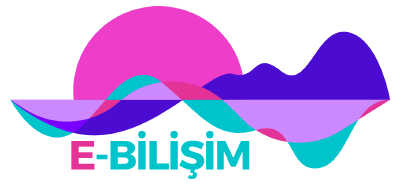WordPress Zamanlama Kaçırıldı Hatası Çözümü – [ÇÖZÜLDÜ]
Wordpress zamanlama kaçırıldı hatası yüzünden içeriklerinizde zamanlama yapamıyor ve sürekli kontrol etmek zorunda kalıyor olabilirsiniz. Bunun çok basit bir yöntemi var. Genelde ilk zamanlar sorun yaşanmıyor ama zaman içerisinde çeşitli güncelleme yada farklı nedenlerden dolayı böyle bir problem ile karşılaşmak mümkün.
WordPress Zamanlama Kaçırıldı Hatası
Wordpress altyapılarda ''Zamanlama Kaçırıldı'' hatası çok yaygın bilinen sorunlardan birisidir. Bu sorun yayınlamak istediğiniz içeriklerde planlama yaptığınız tarih/saat aralığında yapmaması anlamına gelir. Genel olarak bakıldığında bu durumun ciddi bir sorun olmadığını söylemek mümkün. Peki bu sorunu çözmek için ne yapmamız gerekiyor? Çok basit bir adım ile bu sorunu çözebilirsiniz.- Wordpress Altyapısını Güncelleyin: En yaygın sorunların altyapınızın güncel olmamasından kaynaklandığını bilmelisiniz. Altyapısı güncel olmayan sistemlerin işleyişte, güvenlike veya optimizasyon gibi birçok noktada sorunlar yaratacağını unutmayın. Yapmadığınız basit bir sürüm güncellemesi sizlerin günlerce uğraşmasına neden olabilir.
- Wordpress Eklentilerini Güncelleyin: Bu genel olarak wordpress zamanlama kaçırıldı hatasını tetiklemez fakat kullanmış olduğunuz eklentiler arasında tetikleyici olanlar olabilir. Bu yüzden de tüm eklentilerinizi güncel hale getirmeniz tavsiye edilir.
- Php Sürüm Güncellemesi Yapın: Sunucu/hosting tarafından bu güncellemeyi yapmanız gerekmektedir. Sunucunuzun desteklediği en son sürümü kullanmanız önerilir. Fakat bu websitesinizdeki işleyişi yada tasarımı bozabilir. Eğer herhangi bir sorun yaşarsanız son sürümden bir önceki sürümü deneyin. Sisteminizin sorunsuz çalıştığından emin olun.
Wordpress Zamanlama Kaçırıldı Çözümü
Sizlere belirtmiş olduğumuz 3 temel noktayı sorunsuz bir şekilde yaptıktan sonra artık devam edebiliriz. Zamanlama kaçırıldı hatasını çözmek için aşağıdaki adımları sırasıyla uygulayın.- Önbelleği Temizleyin: Wordpress içerisinde kullanmış olduğunuz litespeed, cache, wp rocket eklentisi gibi önbellekleme eklentileri varsa yukarıdaki tüm işlemlerden sonra önbellek temizleyin. Eğer herhangi bir önbellekleme eklentisi kullanmıyorsanız hosting tarafından da önbellek silmeyi gerçekleştirebilirsiniz.
- Ana Dizine Bağlanın: FTP aracılığıyla yada hosting yönetimi tarafından sitenizin yüklü olduğu dosyalara erişim sağlayın. wp-includes > cron.php yolunu izleyin. Aşağıda verdiğimiz kodu size vermiş olduğum kod ile güncelleyin.
Wordpress Zamanlama Kaçırıldı Kodu
- cron.php Dosyası Düzenleme: Cron dosyasında değişiklik yapın. wp-includes > cron.php dosyasını açtıktan sonra aşağıdaki kodu bularak güncellemesini yapın. Altta ki görselde gördüğünüz satırı aratıp bulun.
'timeout' => 60,
- Config.php Dosyasını Düzenleme: Bir diğer alternatif çözümdür fakat yine de iki çözüm yolunu aynı anda yapmanız gerekebilir. Bu yüzden her iki yöntemi de uygulayın. public_html > config.php dosyasını açarak düzenleme yapın. Genelde config.php dosyasının en alttlarında olur. /* That's all, stop editing! Happy publishing. */ satırını bulun ve aşağıdaki kodu hemen altına ekleyin.
define("ALTERNATE_WP_CRON", true);
DİKKAT ETMENİZ GEREKİR!
İşlemleri yaptığınızda herhangi bir sorun ile karşı karşıya kalırsanız yaptığınız değişiklikleri geri almanız yeterli. Bu yöntemler sorununuzu çözecektir. Bir diğer konu ise her Wordpress güncellemesinde bu kodlar değişiklik gösterebilir. Muhakkak her wordpress güncellemesi yaptıktan sonra kontrol etmeniz gerekmektedir.
Bu İçerik İşinize Yaradıysa/Yaramadıysa Lütfen Yorum Yaparak Geri Bildirimde Bulunun